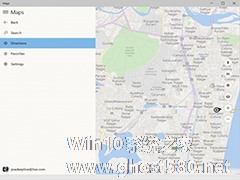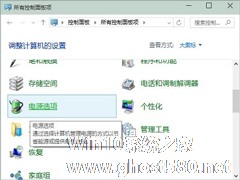-
Win10 RS4 17040如何启用全新的Cortana搜索界面?
- 时间:2024-05-19 10:17:37
大家好,今天Win10系统之家小编给大家分享「Win10 RS4 17040如何启用全新的Cortana搜索界面?」的知识,如果能碰巧解决你现在面临的问题,记得收藏本站或分享给你的好友们哟~,现在开始吧!
Win10 RS4 17040如何启用全新的Cortana搜索界面?大家都知道,Cortana搜索界面和开始菜单是重叠的,这就导致Cortana搜索和开始菜单不能同时出现,这很麻烦。不过在Win10 RS4 17040版本中,引进了全新的Cortana搜索界面,它会显示在屏幕中间,并且还可以分栏展示。好了,下面就给大家介绍Win10 RS4 17040启用全新Cortana搜索界面的操作方法。
先来看看效果图:


如果你也想尝鲜这个新风格,可以按如下的方法修改注册表来实现:
注:鉴于修改注册表有风险,所以建议修改前备份注册表,或者创建系统还原点,以便出现问题时恢复。
1、按下Win+R打开运行,输入regedit回车打开注册表编辑器,定位至:HKEY_CURRENT_USER\Software\Microsoft\Windows\CurrentVersion\Search\Flighting,右键点击Flighting,选择“新建 - 项”命名为Override。


2、选中新建的Override项,在右侧窗口中点击右键,新建一个名为ImmersiveSearch的DWORD(32位)值,双击该值打开编辑窗口,把数值数据设置为 1 即可。

3、现在再使用Cortana搜索,你就会发现搜索窗口跑到屏幕中央了。
以上就是Win10 RS4 17040启用全新Cortana搜索界面的操作方法,如果你也喜欢这种效果的话,可以使用注册表来开启全新的Cortana搜索界面。
以上就是关于「Win10 RS4 17040如何启用全新的Cortana搜索界面?」的全部内容,本文讲解到这里啦,希望对大家有所帮助。如果你还想了解更多这方面的信息,记得收藏关注本站~
文①章♂来自Win10系统之家www.ghost580.Net,转载请联系!
相关文章
-

Win10 RS4 17040如何启用全新的Cortana搜索界面?
Win10RS417040如何启用全新的Cortana搜索界面?大家都知道,Cortana搜索界面和开始菜单是重叠的,这就导致Cortana搜索和开始菜单不能同时出现,这很麻烦。不过在Win10RS417040版本中,引进了全新的Cortana搜索界面,它会显示在屏幕中间,并且还可以分栏展示。好了,下面就给大家介绍Win10RS417040启用全新Cortana搜索界面的操作方法。<... -

在Win10系统中,Cortana搜索栏并不是一成不变的,使用注册表就可以玩转Cortana搜索栏,你可以打造个性化的Cortana搜索栏,让你的电脑桌面与众不同,具体的操作方法请看下文。
操作步骤如下:
首先为Cortana默认设置“解锁”:
1、在Cortana搜索栏输入regedit,按回车键进入注册表编辑器;
2、定位到: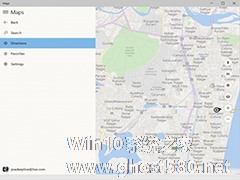
Win109926的新特性中包括全新的地图应用,它吸收吸收了《HERE地图》、《HEREDrive+》和《Bing3D地图》的优点,用户可以更好地从地图应用获取更多信息。Win109926地图如何使用呢?
在Windows10Build9926中包含了全新的地图应用,吸收了《HERE地图》、《HEREDrive+》和《Bing3D地图》的优点。你可以搜索位置、获取路线和添...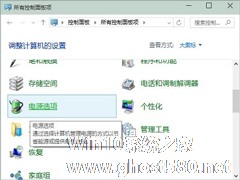
不管是使用笔记本电脑还是台式机,电源管理都是非常重要的,尤其对笔记本电脑无疑重要性更高。Win10系统保留了传统界面的电源选项,我们来看看如何打开。
方法一
按下Win+X组合键,或者右击开始按钮,您会发现它被安排在顶部了。
- Win10教程
-
-
操作系统排行榜
更多>> -
- Ghost Win8.1 64位 老机精简专业版 V2023.02
- 【老机专用】Ghost Win8 32位 免费精简版 V2022.01
- 【致敬经典】Ghost Windows8 64位 免激活正式版 V2021.08
- 微软Windows8.1 32位专业版免激活 V2023.05
- Windows11 22H2 (22621.1778) X64 游戏美化版 V2023.06
- Windows11 22H2 (22621.1778) X64 专业精简版 V2023.06
- 笔记本专用 Ghost Win10 64位 专业激活版(适用各种品牌) V2022.08
- GHOST WIN8 X86 稳定专业版(免激活)V2022.07
- Windows8.1 64位 免费激活镜像文件 V2022.07
- Windows 8.1 64位 极速纯净版系统 V2022
-
Win10教程排行榜
更多>> -
- Win10双系统如何删除一个?Win10双系统删除其中一个的方法
- Win10提示此站点不安全怎么办?Win10提示此站点不安全的解决方法
- Win10经常提示assertion failed怎么办?Win10经常提示assertion failed的解决方法
- Win10如何进入高级选项?Win10进入高级选项的方法
- ROG幻14如何重装系统?重装ROG幻14笔记本的方法
- Win10玩地平线5闪退怎么办?Win10玩地平线5闪退的解决方法
- Win10玩NBA2K23闪退怎么办?Win10玩NBA2K23闪退的解决方法
- Win10网络栏只剩下飞行模式怎么办?Win10网络栏只剩下飞行模式的解决方法
- Win10玩Dota2卡顿怎么办?Win10玩Dota2卡顿的解决方法
- Win10系统怎么还原到某个时间点?Win10系统还原方法教学
- 热门标签
-